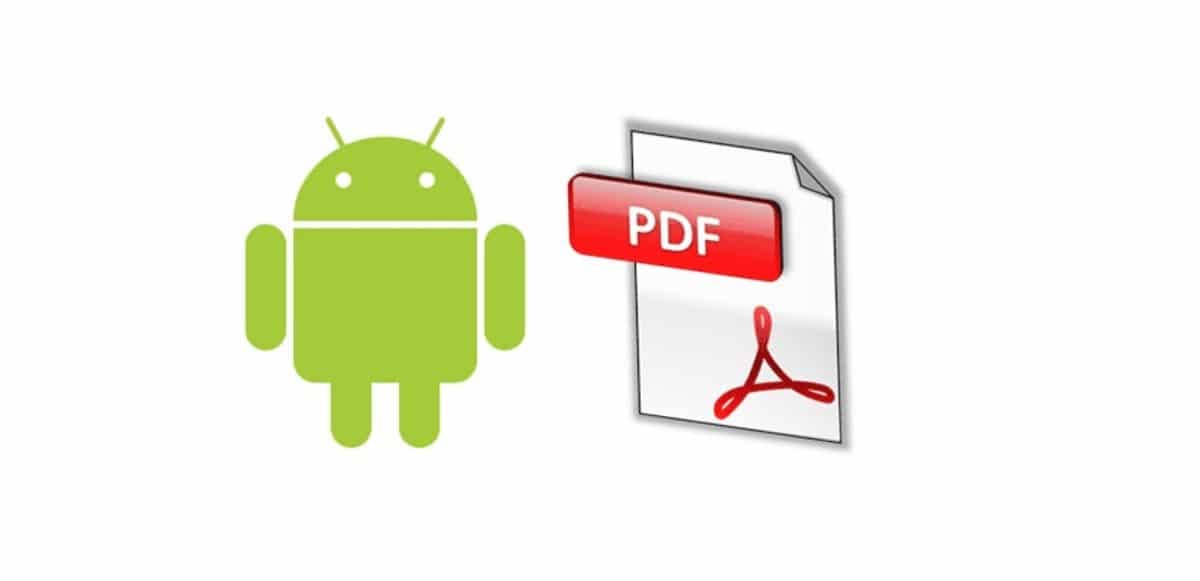
Datorită tehnologiei, nu vom avea nevoie de o imprimantă pentru a îndeplini această sarcină, dar în trecut era necesar. Deși în multe case sau companii există unul, ai nevoie doar de un smartphone dacă vrei să completezi unul și să-l poți salva, pentru a-l distribui ulterior.
Convertiți documentul din PDF în DOC printre opțiuni, dar uneori nu o face bine, deoarece de obicei convertește textul într-o limbă imposibil de tradus. Singura opțiune viabilă de a completa un formular PDF este pe mobil, pentru asta ai nevoie de puțină răbdare și de a folosi un instrument.
Cu utilizarea aplicațiilor, această sarcină este un lucru simplu, mai ales dacă trebuie să completați un formular PDF, apoi poti trimite acelasi lucru prin email, il poti printa sau il poti lua la telefon. Aplicația ne va merita oricând, chiar și astăzi aveți instrumente online care fac această treabă.

Completați documente cu Adobe Fill & Sign
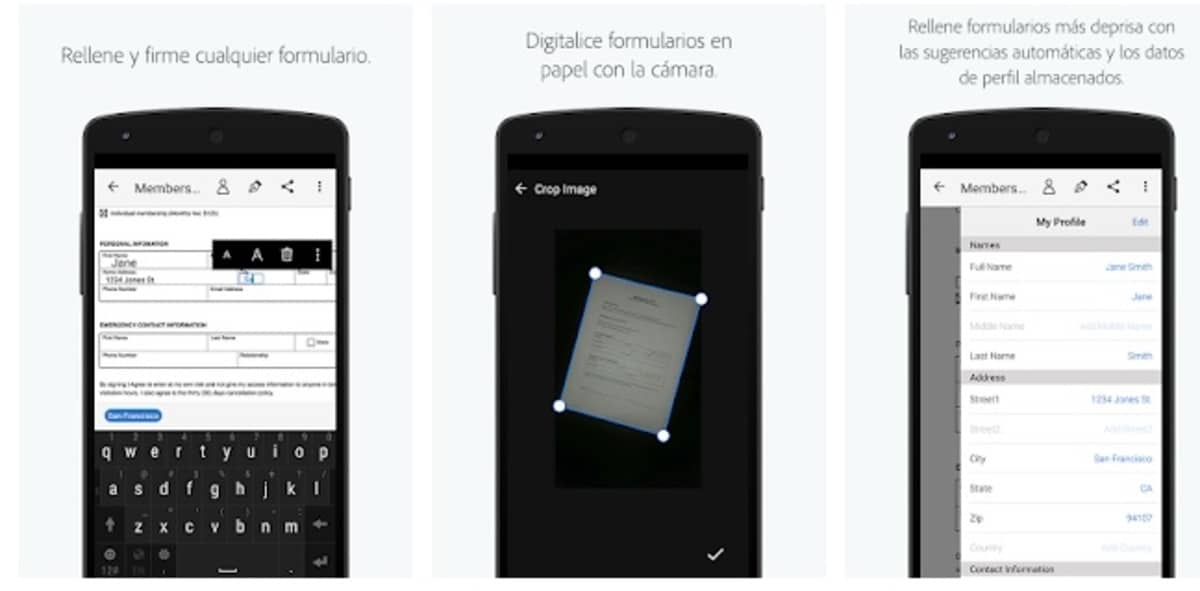
Un instrument perfect pentru a completa documente PDF de pe mobil este Adobe Fill & Sign, Este gratuit și ideal pentru a fi ușor de utilizat. Această aplicație Adobe este disponibilă în Play Store, fiind disponibilă pentru Android, dar utilizatorii Apple o au pentru descărcare și în App Store.
Adobe Fill & Sign, ca și alte aplicații, necesită o înregistrare scurtă, solicitând acest lucru cu un cont Google, Facebook sau Apple. Dacă aveți deja un Adobe ID, puteți introduce rapid și uitați acest pas, accelerând utilizarea acestuia la completarea formularului PDF în câțiva pași.
Pentru a completa formularul PDF, procedați în felul următor:
- Descărcați și instalați aplicația Adobe Fill & Sign din Magazinul Play, o poți face de aici
- După ce descărcați instrumentul, conectați-vă pentru a începe să îl utilizați
- Acceptați termenii cu „Continuați” și în Activați profilul online, lăsați-l necompletat, faceți clic pe „Nu” în acest moment
- Faceți clic pe „Selectați un formular de completat”, faceți clic pe prima opțiune, „Din fișier PDF”, dacă este prima dată, faceți clic pe „Permite” și alegeți documentul pe care doriți să îl editați
- Odată ce deschideți formularul PDF de completat, faceți clic pe spațiile pe care doriți să le completați, vă va lăsa să scrieți ceea ce doriți, parcurgând acest pas
- În cele din urmă, faceți clic pe „Salvați” și selectați calea în care va merge acest document, puneți un nume și finalizați procesul
Datorită Adobe Fill & Sign, puteți să vă creați semnătura digitală și să o atașați în acele documente în care aveți nevoie, acest lucru este util dacă vrem să semnăm digital. Pentru asta ai optiunea in dreapta sus, pictograma este varful unui stilou.
pdfFilier
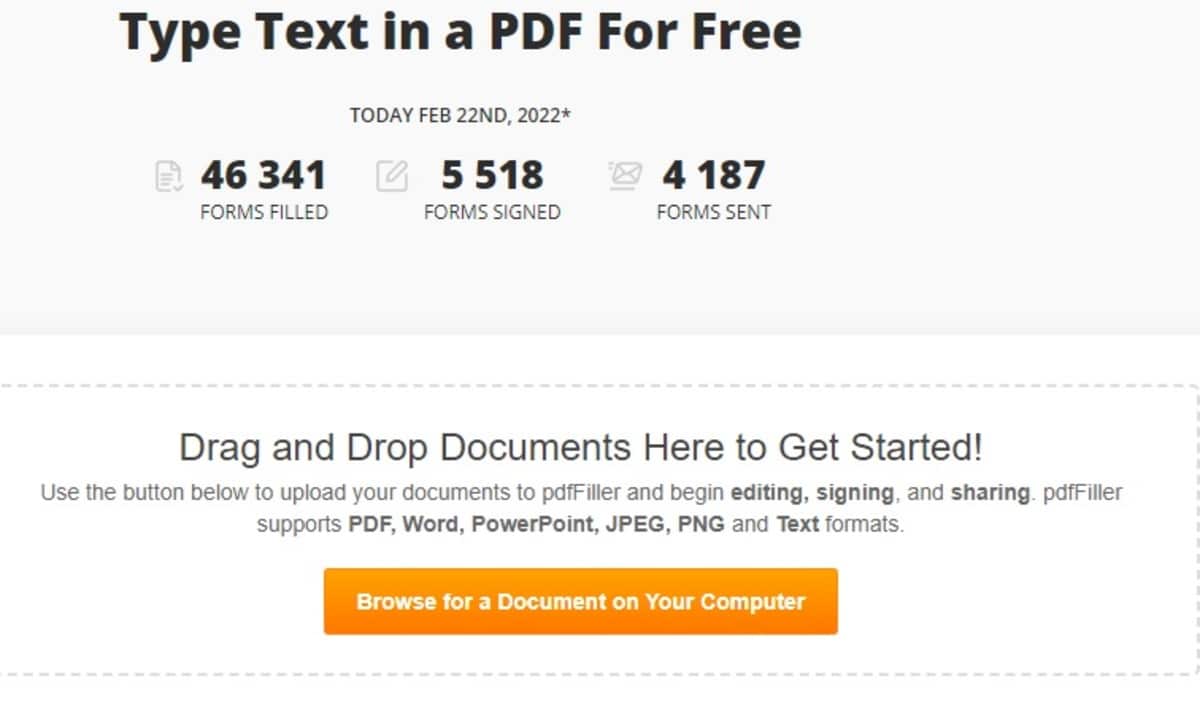
Dacă nu doriți să instalați nicio aplicație, cel mai bine este să folosiți o pagină pentru a face totul online și aceasta este o metodă la fel de funcțională. pdfFiller este un site web unde puteți încărca fișiere și puteți să le editați complet, fie de pe un dispozitiv mobil, tabletă sau PC.
Ușurința de editare îl face să iasă în evidență față de alte pagini, trebuie să alegeți un document și să așteptați să se încarce complet pentru a putea edita fiecare dintre spațiile acestuia. Ca și alții, va fi necesar doar să alegeți un fișier din stocare pentru a avansa.
Pentru a edita un fișier cu pdfFiller, trebuie să faci următoarele:
- Accesați pagina pdfFiller în următorul link
- Faceți clic pe butonul care spune „Tastați un PDF”, apoi faceți clic pe unde scrie „Căutați un document pe computerul dvs.”, selectați fișierul PDF și editați cu diferitele opțiuni care vor apărea
- Apoi, pentru a termina, apăsați „Salvare” și selectați o cale pentru a salva fișierul în același format, în PDF
- Și gata, este o modalitate simplă de a o edita și de a o salva pe computer
Completați formulare PDF cu Google Drive

Una dintre modalitățile de a completa fișiere PDF este utilizarea Google Drive, pentru aceasta va trebui doar să avem un cont Google. Dacă îl aveți deja, va trebui să faceți doar câțiva pași dacă doriți să completați formularul, ceea ce căutăm în acest moment.
Pentru a putea completa formularul PDF în Google Drive, Urmează următoarele instrucțiuni:
- Deschide Google Drive pe dispozitivul tău mobil
- Acum începeți un formular în format PDF
- Scrieți textul în spații, de obicei funcționează și nu va fi nevoie de nimic, trebuie doar să utilizați instrumentul Drive de pe telefon
Semnează Fill PDF – Editor PDF
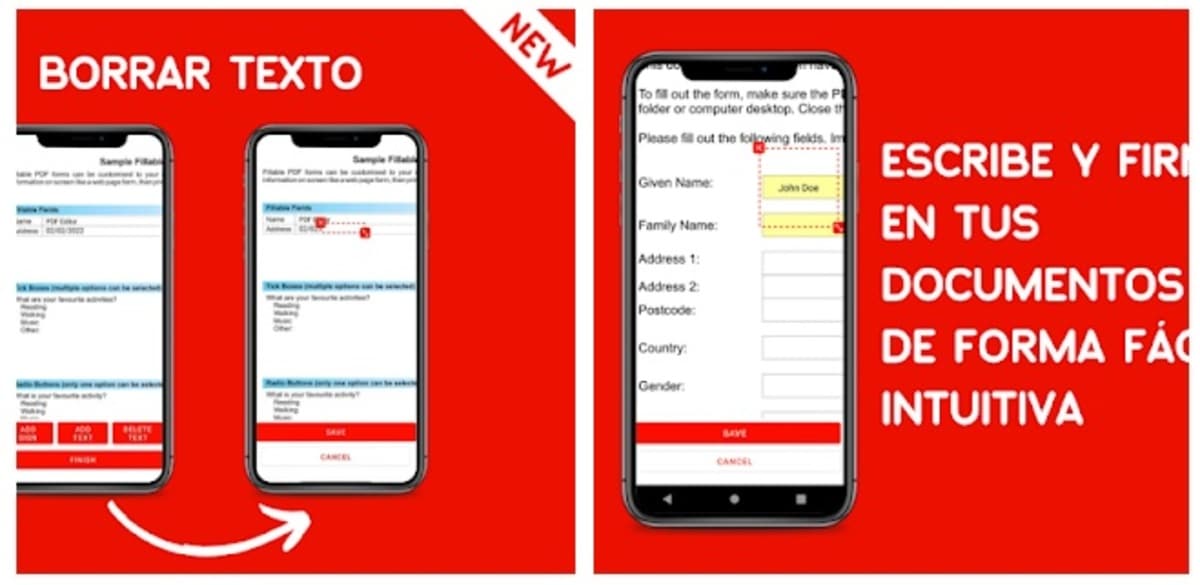
Este o soluție rapidă dacă ceea ce doriți este să semnați documente PDF de pe mobil, fiind foarte asemănătoare cu aplicația Adobe Fill & Sign. Acest editor este foarte complet, pe lângă faptul că este gratuit pentru cei care îl descarcă pe sistemul Android, este disponibil și pe iOS.
Utilizarea acestei aplicații este similară cu celelalte, trebuie doar să deschideți documentul PDF și să începeți să îl completați, apoi să îl salvați pe dispozitiv. Interfața arată clar spațiile umbrite, completand ceea ce ai nevoie in cateva secunde, pentru asta trebuie sa alegi un font.
Completați și semnați formulare PDF
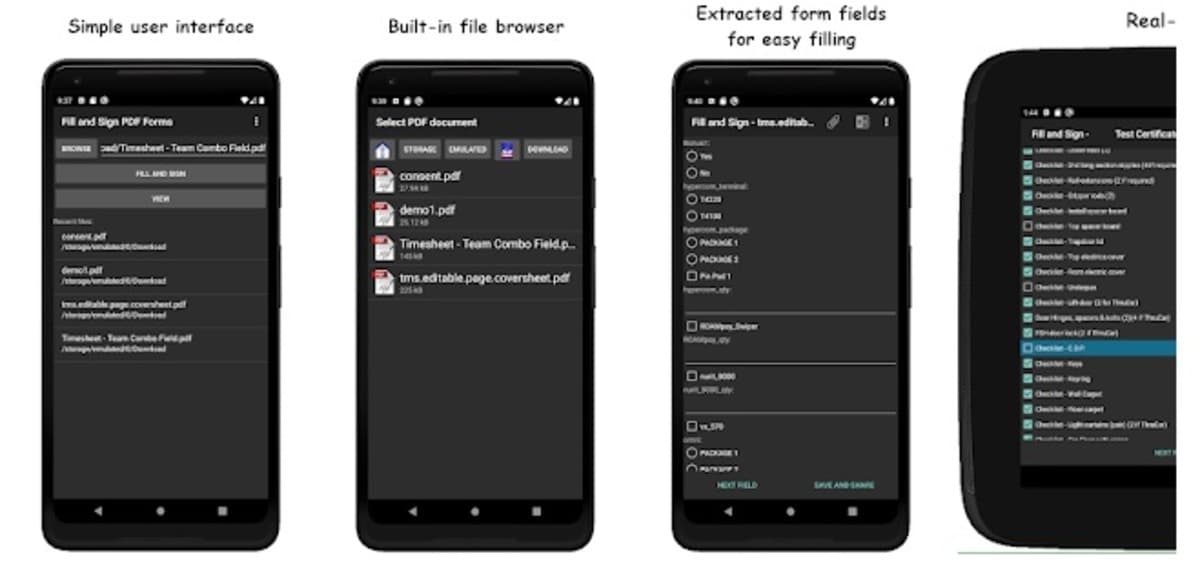
Un instrument care se concentrează pe completarea formularelor PDF, De asemenea, vă permite să semnați și să editați orice parte a documentelor. Este o aplicație gratuită ca și celelalte, fiind ușor de utilizat, permițându-vă totodată să partajați documentele odată ce acestea sunt salvate.
Interfața este întunecată, arată ce dorește utilizatorul, care nu este altceva decât PDF-ul și spațiile umbrite de completat, dar puteți face editarea oriunde doriți. Este una dintre cele mai bine cotate din Play Store, pe lângă faptul că are comentarii foarte bune.
pdfFiler
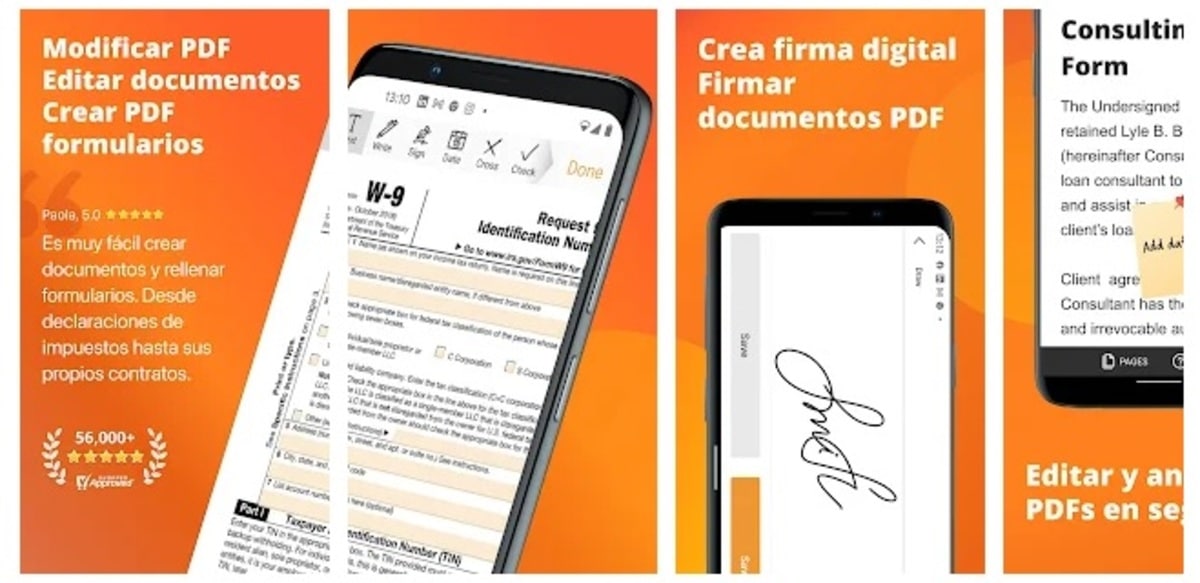
La fel ca și versiunea web, pdfFiller are propria sa aplicație cu care să lucreze offline, toate cu aceeași eficiență. Este o opțiune importantă ca și celelalte, printre opțiunile tale, pdfFille vă permite să adăugați fiecare document dintr-o categorie și să o organizați după bunul plac.
În plus, aplicația permite protejarea PDF-ului, adăugând o parolă si un strat suplimentar, fiind o unealta decat cele mentionate. Evaluarea este de 3,5 din 5 stele și vă permite să partajați documentele odată editate. Depășește 1,2 milioane de descărcări.